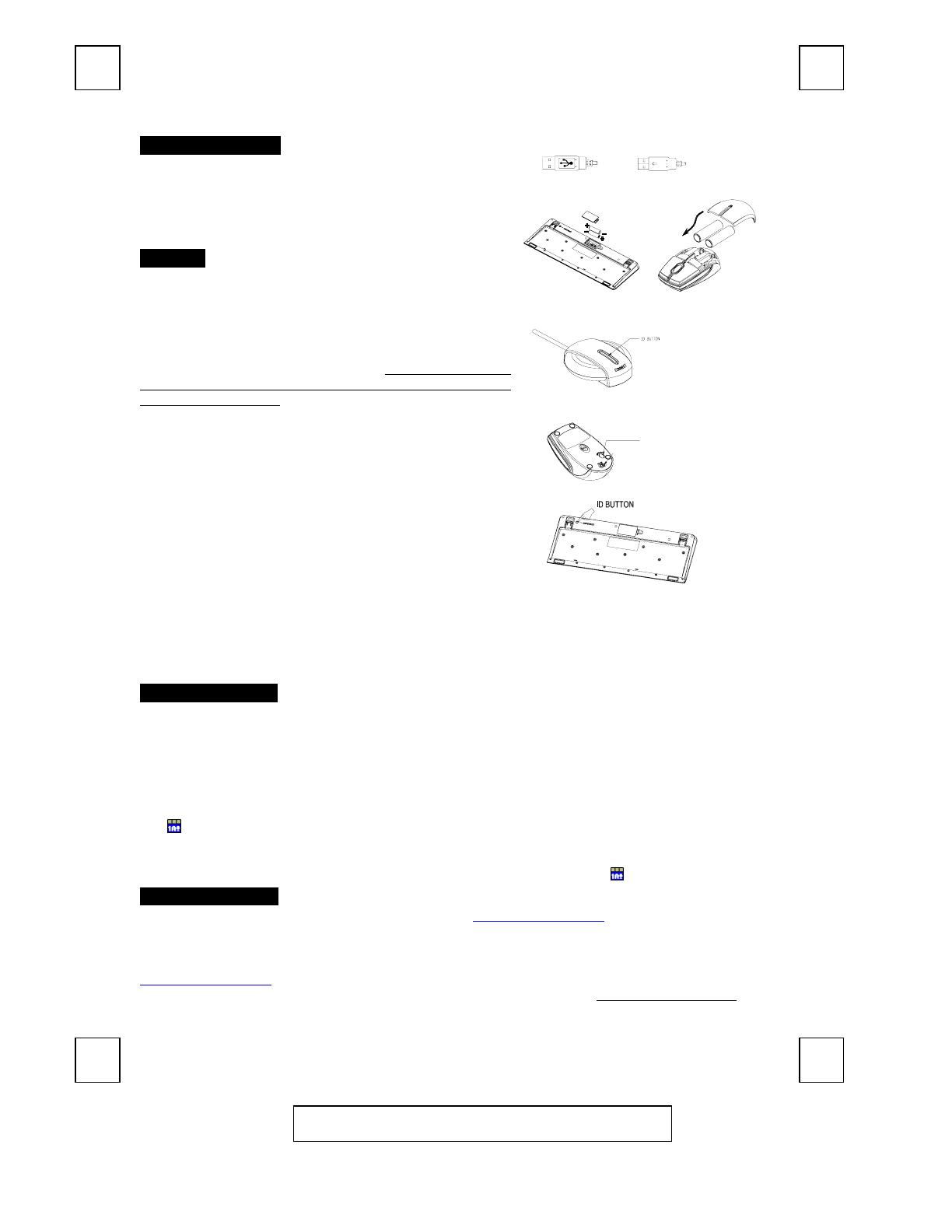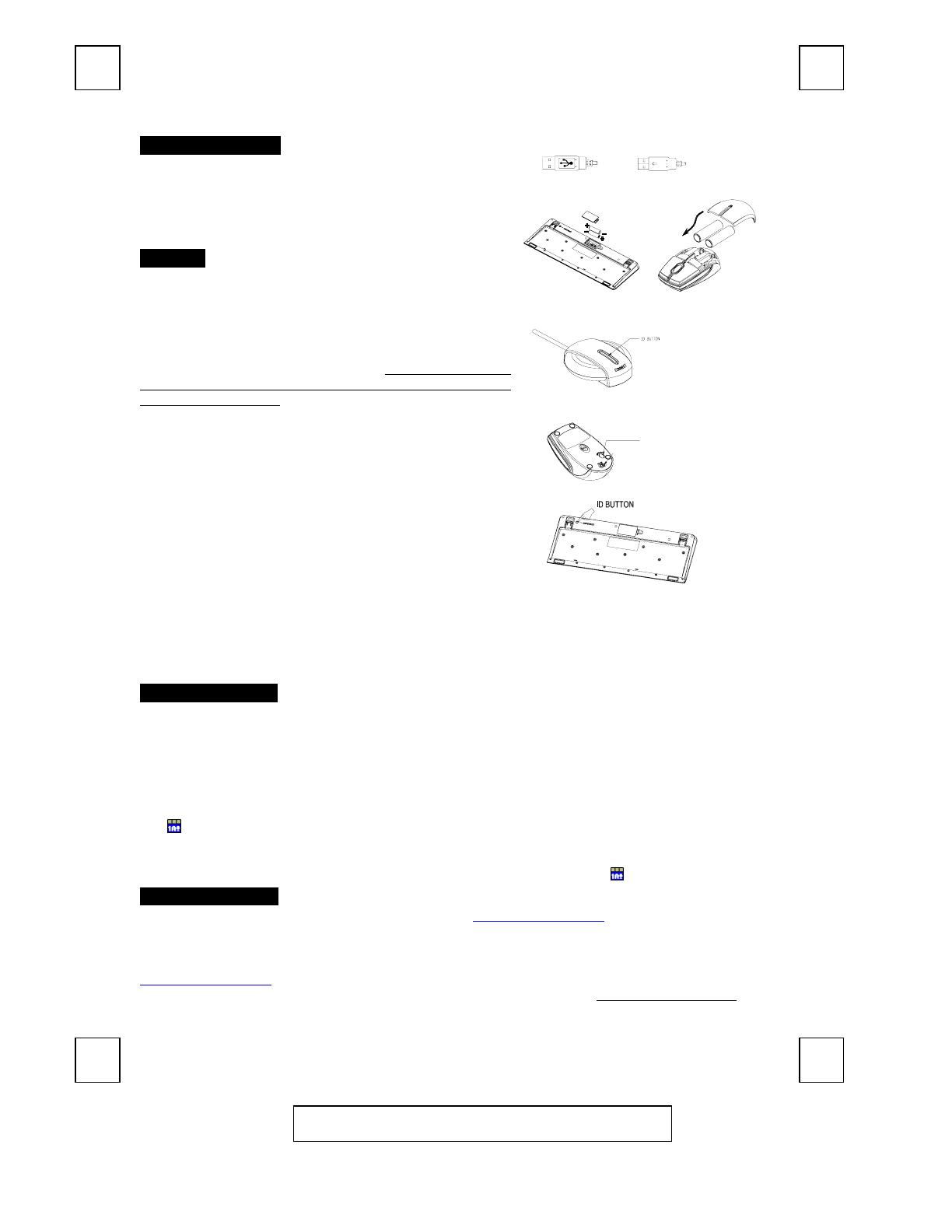
Příručka pro rychlou instalaci
Instalace hardwaru
Přední pohled na Zadní pohled na
konektor USB konektor USB
(--)
(+)
(+)
(--)
1. Konektor USB přijímače stačí pouze připojit do portu USB počítače.
2. Vložte správně baterie do klávesnice a myši; dodržujte polaritu
označenou v přihrádkách na baterie.
3. Než začnete myš používat, zkontrolujte, zda je boční spínač na zadní
straně myši zapnutý. Pokud myš nepoužíváte, vypněte tento spínač pro
úsporu energie.
Párování
Tuto bezdrátovou sadu lze používat ihned po rozbalení a po připojení
konektoru USB přijímače k portu USB počítače. Pokud sada nefunguje,
podle následujících pokynů nastavte adresu ID bezdrátové sady.
Párovací/spojovací tlačítko je indikátor LED na horní části přijímače. Tento
indikátor ukazuje stav párování nebo příjímání dat.
Funkce rozeznávání ID usnadňuje ochranu proti rušení od jiných
vysokofrekvenčních výrobků ve stejném prostředí. Nezapomeňte nastavit ID,
pokud dochází k ovlivnění činnosti soupravy klávesnice od jiných
vysokofrekvenčních výrobků.
Postup spárování myši:
1. Nejdříve stiskněte párovací/spojovací tlačítko na horní straně
přijímače. Indikátor LED přijímače bude pomalu blikat, což signalizuje,
že přijímač je připraven přijímat párovací informace klávesnice nebo
myši.
2. Potom stiskněte jednou párovací/spojovací tlačítko na dolní straně
myši.
Postup spárování klávesnice:
1. Potom stiskněte znovu párovací/spojovací tlačítko na horní straně
přijímače.
2. Stiskněte párovací/spojovací tlačítko na dolní straně klávesnice.
Jakmile indikátor LED přijímače 3krát rychle blikne, znamená to, že je
přijímač spárován s klávesnicí a myší.
Poznámky:
- Každý krok postupu je třeba provést do 60 sekund.
- Aby bylo možné změnit nastavení ID, musí být počítač zapnutý.
- Po výměně baterií není třeba znovu párovat ID.
Connect Button
Power Switch
Instalace ovladače
Ovladač zařízení USB
Ovladač zařízení USB je obsažen v operačním systému Windows.
Při první instalaci zařízení USB operační systém automaticky rozpozná nový přidaný hardware a zobrazí dialogové okno Průvodce
přidáním nového hardwaru. Operační systém Windows® ME, Windows® 2000 a Windows® XP spustí a provede instalaci
automaticky. Ovšem v případě operačního systému Windows® 98SE nainstalujte ovladač zařízení USB podle pokynů Průvodce
instalací ovladače USB. Po dokončení této instalace budou v operačním systému fungovat základní funkce zařízení USB.
Doplňkové funkce jsou k dispozici pouze po nainstalování aplikace KeyMaestro.
vladač vstupního zařízení KeyMaestro
1. Po stažení ovladače vyhledejte a poklepejte v adresáři na soubor “SetupKey.exe”.
2. Abyste ovladač nainstalovali, postupujte podle pokynů na obrazovce.
3. Po zavedení ovladače se na hlavním panelu operačního systému Windows zobrazí jeho ikona .
Důležité informace
- Používáte-li operační systém Windows® 98SE, přejděte na web http://www.gigabyte.com.tw a stáhněte a nainstalujte ovladač
vstupního zařízení KeyMaestro (KeyMaestro Input Device Driver), který obsahuje funkce bloků kláves pro Internet a multimédia.
- Používáte-li operační systém Windows® ME, Windows® 2000 a Windows® XP, můžete začít používat klávesnici ihned po
připojení konektoru klávesnice k počítači. Chcete-li využívat všech funkcí klávesnice, navštivte náš web na adrese
http://www.gigabyte.com.tw a stáhněte a nainstalujte ovladač vstupního zařízení KeyMaestro (KeyMaestro Input Device Driver). Po
nainstalování ovladače je možné tyto rychlé klávesy přeprogramovat s výjimkou klávesy Zvýšit/snížit hlasitost/ztlumit. Lze je
nakonfigurovat jako řetězec, kombinaci kláves, webovou stránku, stávající soubor nebo jako funkci, která je nastavena v ovladači.
Párovací/spojovací tlačítko na spodní
straně klávesnice
Párovací/spojovací
tlačítko na horní
straně přijímače
(níže se nachází
indikátor LED stavu
párování)
Párovací/spojovací
tlačítko na
spodní straně myši
Czech
6301URF GIGABYTE QIG 3100506715 Version 1.0 捷克文 – 第七頁